Vuelva a instalar la versión más reciente del programa problemático
- El error wfplwfs.sys BSoD es bastante molesto ya que puede aparecer asociado con cualquier programa.
- Debe intentar actualizar los controladores en su PC y el programa instalado.
- Además, puede escanear y reparar archivos corruptos del sistema en su PC para solucionar este problema.

XINSTALAR HACIENDO CLIC EN EL ARCHIVO DE DESCARGA
Fortect es una herramienta que verifica su sistema operativo Windows en busca de archivos de sistema dañados o dañados. Una vez encontrada, puede reemplazar estas versiones con una nueva de su repositorio con archivos originales del sistema de Windows. Por lo tanto, restaurará su sistema a un estado completamente funcional. He aquí cómo hacerlo en 3 sencillos pasos:
- Descargar e instalar Fortect en tu computadora
- Inicie la herramienta y Empezar a escanear para encontrar archivos rotos que están causando los problemas.
- Haga clic derecho en Iniciar reparación para solucionar problemas que afectan la seguridad y el rendimiento de su computadora.
- Fortect ha sido descargado por 0 lectores este mes.
Muchos de nuestros lectores y otros usuarios del sistema operativo Windows han informado haber encontrado wfplwfs.sys pantalla azul de error de muerte en sus PC. Este problema se encuentra más comúnmente en los usuarios de Windows 11, pero otros sistemas operativos no son inmunes a él.
Si también se encuentra con el bloqueo de wfplwfs.sys o el error de wfplwfs.sys y está buscando soluciones para resolverlo, entonces tenemos un montón de soluciones que le ayudarán a arreglar la pantalla azul de la muerte wfplwfs.sys error. Entremos directamente en ello.
¿Qué causa el error wfplwfs.sys?
Investigamos un poco y encontramos muchas razones que desencadenan el bloqueo de wfplwfs.sys o el error de wfplwfs.sys en su PC.
- aplicación problemática: Varios usuarios informaron haber encontrado el error de bloqueo wfplwfs.sys al abrir diferentes programas en sus PC. Las aplicaciones problemáticas podrían ser la razón del error.
- Programa desactualizado: Debe asegurarse de estar ejecutando la última versión del programa en su PC para evitar problemas de incompatibilidad.
- Aplicaciones en conflicto: Si ha instalado dos o más aplicaciones del mismo tipo, se enfrentará a varios problemas, como el error de pantalla azul de la muerte de wfplwfs.sys.
- Archivos corruptos del sistema: Si a su PC le falta o archivos corruptos del sistema, no funcionará correctamente y arrojará múltiples errores, incluido el que nos ocupa.
- Controladores obsoletos: Junto con las aplicaciones actualizadas, su PC también debe tener instalados los controladores más recientes para evitar problemas.
- Actualizaciones problemáticas de Windows: Las actualizaciones de Windows, a menudo en lugar de mejorar la experiencia del usuario, pueden causar múltiples problemas dentro del sistema
¿Cómo puedo reparar el error de pantalla azul wfplwfs.sys?
- ¿Qué causa el error wfplwfs.sys?
- ¿Cómo puedo reparar el error de pantalla azul wfplwfs.sys?
- 1. Actualizar el programa problemático
- 2. Arreglar archivos corruptos del sistema
- 3. Comprobar si hay conflictos de software
- 4. Desinstalar la última actualización de Windows
- 5. Actualizar los controladores
1. Actualizar el programa problemático
- Abre el Comenzar menú presionando el botón Ganar llave.
- Abierto Panel de control.

- Haga clic en Programas y características.

- Seleccione el programa (por ejemplo ESET Smart Security) y pulsa el Desinstalar botón.
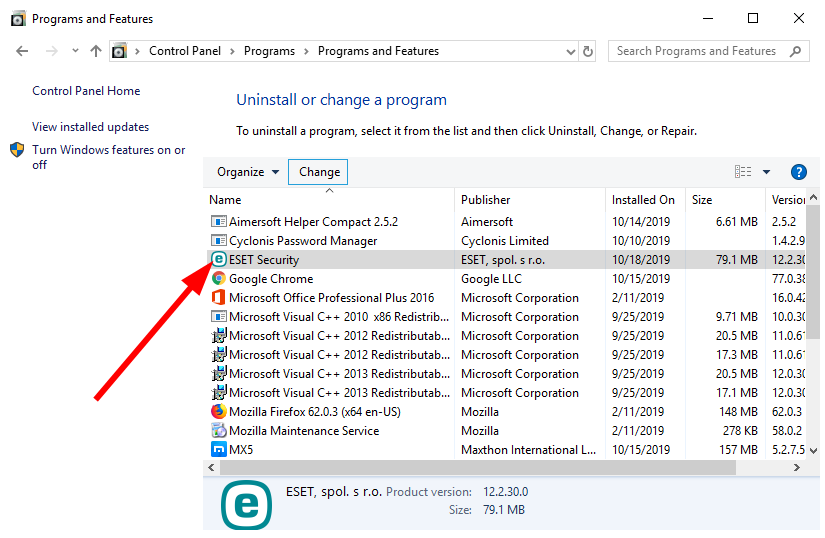
- Siga los pasos en pantalla para eliminar el programa de su PC.
- Visite el sitio web oficial.
- Descargar la última versión del programa.
- Instalar y verifique si esto resuelve el problema o no.
Un usuario en el foro oficial de microsoft señaló que estaba experimentando el error de pantalla azul wfplwfs.sys con el ESET Smart Security software. Se encontró con el mensaje de error mientras ejecutaba una versión anterior del software.
Una simple desinstalación del software anterior e instalación de la última versión solucionó el bloqueo de wfplwfs.sys en la PC del usuario. También puede probar esto con el programa con el que está experimentando el problema y verificar si esto resuelve el problema.
2. Arreglar archivos corruptos del sistema
- presione el Ganar llave para abrir la Comenzar menú.
- ejecutar el símbolo del sistema como administrador.

- Escriba el siguiente comando y presione Ingresar.
sfc /escanear ahora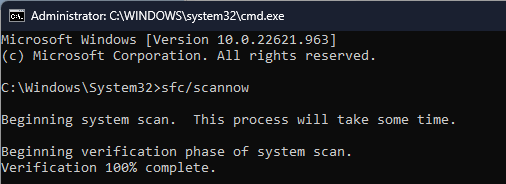
- La herramienta de escaneo SFC diagnosticará y reparará los archivos corruptos.
- Escriba los siguientes comandos y presione Ingresar después de cada uno.
DISM.exe /En línea /Imagen de limpieza /ScanhealthDISM.exe /En línea /Imagen de limpieza /RestorehealthDISM.exe /online /cleanup-image /startcomponentcleanup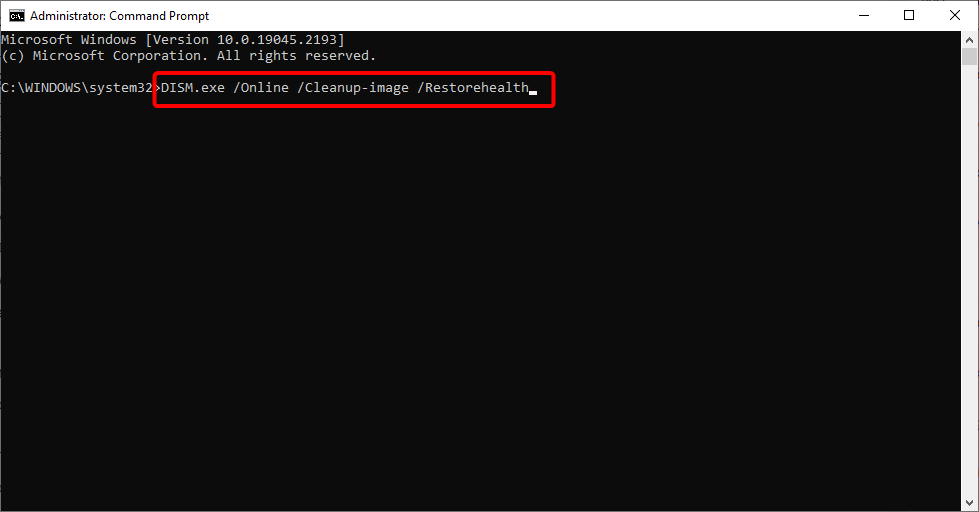
- Reanudar tu computador.
Puede usar la herramienta integrada de Windows, es decir, SFC Scan y DISM, para reparar los archivos corruptos del sistema en su PC y resolver varios problemas, incluido el error wfplwfs.sys.
Para facilitar el proceso, le sugerimos que utilice una herramienta dedicada llamada Fortalecer. Con esto, podrá reparar archivos corruptos del sistema, fallas del sistema, eliminar malware, limpiar archivos basura y mucho más.
⇒ Obtener Fortect
3. Comprobar si hay conflictos de software
- presione el Ganar + R llaves para abrir el Correr diálogo.
- Tipo msconfig y presiona Ingresar.

- Cambiar a la Servicios pestaña.

- Comprobar el Esconder todos los servicios de Microsoft opción y seleccione Desactivar todo.

- Cambiar a la Puesta en marcha pestaña.
- Hacer clic Abrir Administrador de tareas opción.

- Haga clic con el botón derecho en cada elemento del administrador de tareas y desactivar a ellos.
- Cerca Administrador de tareas.
- Ve a la Bota pestaña.
- Marque la casilla para Arranque seguro.

- Hacer clic Aplicar y DE ACUERDO.
- Reanudar tu computador.
Debe iniciar su PC en un entorno limpio, es decir, un inicio seguro, para ver si algún otro programa entra en conflicto con el programa que arroja el mensaje de error.
- 0x00000023 Error BSoD: 3 formas de solucionarlo rápidamente
- 0x00000044 Error BSoD: causas y cómo solucionarlo
- Nvhda64v.sys BSoD: 4 formas rápidas de solucionarlo
- Error BSOD de Navagio.sys: 5 formas de solucionarlo rápidamente
4. Desinstalar la última actualización de Windows
- presione el Ganar + I llaves para abrir el Ajustes menú.
- Haga clic en actualizacion de Windows a la izquierda.
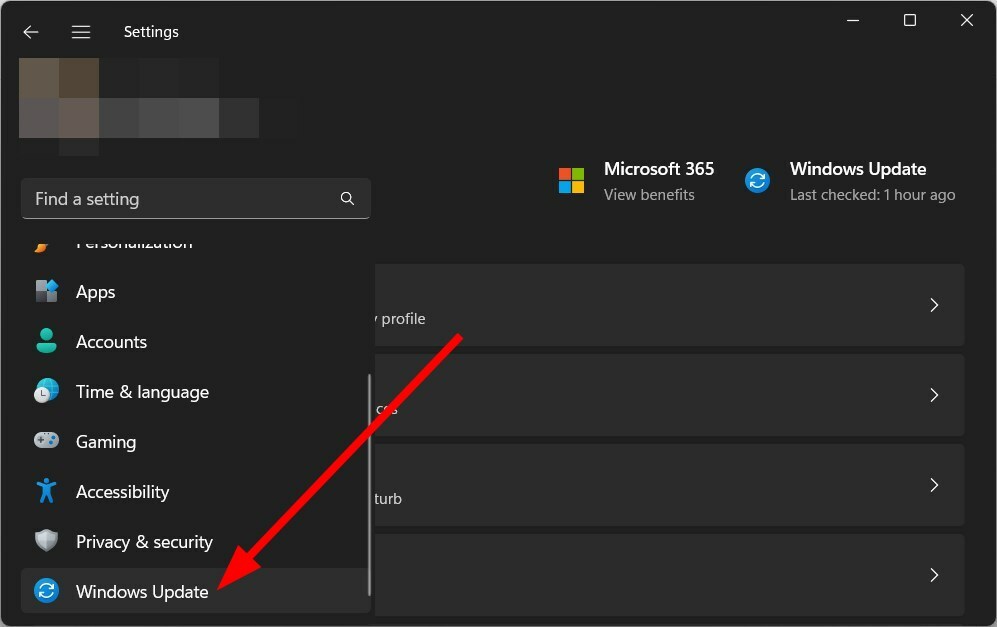
- Seleccionar Historial de actualizaciones.

- Desplácese hacia abajo y haga clic en Desinstalar actualizaciones bajo Configuraciones relacionadas.

- Seleccione la actualización instalada recientemente y presione el botón Desinstalar botón.
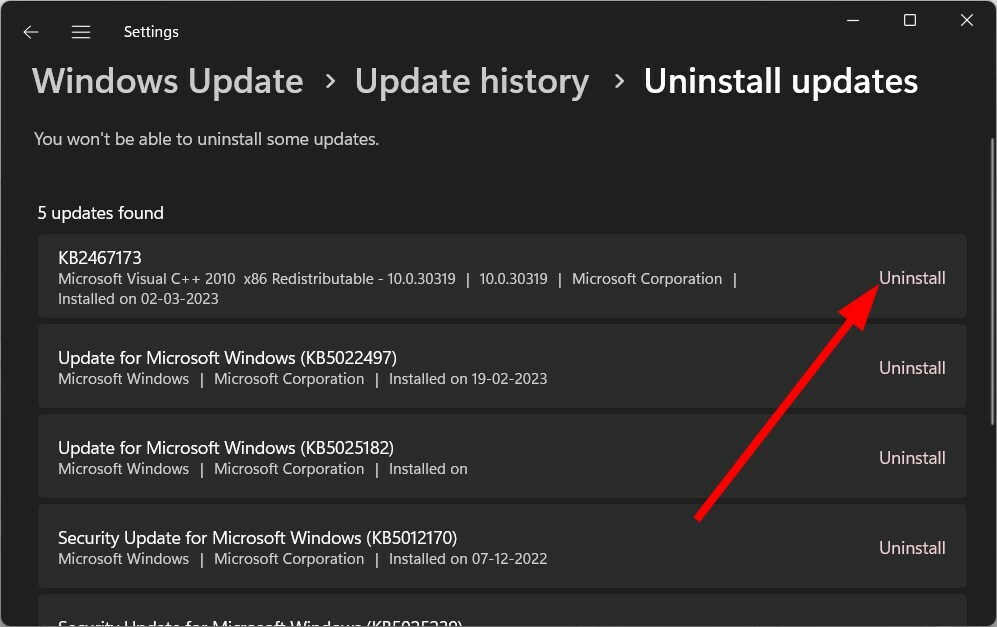
- Reanudar tu computador.
A menudo, la última actualización de Windows puede traer errores que podrían entrar en conflicto con el buen funcionamiento de los programas instalados en su PC. Debería intentar desinstalar la última actualización de Windows y comprobar si esto soluciona el problema.
5. Actualizar los controladores
- Abre el Comenzar menú presionando el botón Ganar llave.
- Abierto Administrador de dispositivos.

- Expanda cada sección y actualice los controladores uno por uno.
Lo anterior requiere que revise manualmente cada sección y actualice los controladores del dispositivo uno por uno, lo que podría ser agotador.
Para solucionar esto, le sugerimos que utilice un software de actualización de controladores dedicado, como DriverFix. Con la herramienta, podrá actualizar todos los controladores simultáneamente con solo unos pocos clics.
Además de actualizar los controladores, puede usarlo para programar escaneos, realizar copias de seguridad de los controladores, usarlo como un administrador de descargas eficiente y mucho más.
⇒ Obtener DriverFix
Eso es todo de nosotros en esta guía. Varios lectores también han informado haber encontrado el Error BSOD de Wdfilter.sys, que puede solucionar fácilmente aplicando las soluciones mencionadas en nuestra guía.
Si está obteniendo el Error ClipSp.sys, debe probar las soluciones que hemos mencionado en nuestra guía para resolverlo fácilmente.
Siéntase libre de dejar un comentario a continuación y háganos saber cuál de las soluciones anteriores solucionó el error de pantalla azul wfplwfs.sys.
¿Sigues experimentando problemas?
PATROCINADO
Si las sugerencias anteriores no han resuelto su problema, su computadora puede experimentar problemas de Windows más graves. Sugerimos elegir una solución todo en uno como Fortalecer para solucionar problemas de manera eficiente. Después de la instalación, simplemente haga clic en el Ver y arreglar botón y luego presione Iniciar reparación.


